- Instagram recibe regularmente las últimas actualizaciones tanto en Android como en iPhone automáticamente.
- Si la opción está disponible, también puede actualizar Instagram manualmente desde la tienda de aplicaciones de su teléfono.
- Puede actualizar solo Instagram o elegir instalar actualizaciones para todas las aplicaciones suspendidas con un solo clic.
La aplicación de Instagram se actualiza con frecuencia con nuevas funciones y mejoras. Normalmente, tanto Android como iPhone deberían instalar estas actualizaciones automáticamente, para que siempre tengas una versión actualizada de la aplicación social.
Pero si no puede esperar a que aparezca la última actualización en la pantalla de inicio de su teléfono, también puede actualizar Instagram manualmente desde la cola de actualización en la tienda de aplicaciones de su teléfono.
Cómo actualizar Instagram en iPhone
1. iniciar el Tienda de aplicaciones La aplicación en tu iPhone.
2. Haga clic en Código de cuenta en la parte superior derecha de la pantalla.
Toque el icono de su cuenta para ver la lista de la App Store.
Dave Johnson / información privilegiada
3. Desplácese hacia abajo y busque un archivo Próximas actualizaciones automáticas Sección. Encuentra Instagram. Si ve la aplicación en la lista, toque Modernización a su derecha.
Encuentra Instagram en la sección Actualizaciones automáticas de la página.
Dave Johnson / información privilegiada
Instagram debe actualizarse y después de unos momentos, puede iniciar la aplicación revisada.
Cómo actualizar Instagram en Android
1. iniciar el Tienda de juegos La aplicación en su dispositivo Android.
2. Haga clic en Código de cuenta en la parte superior de la pantalla.
Abra el menú de Play Store haciendo clic en el icono de su cuenta.
Dave Johnson / información privilegiada
3. Grifo Gestión de aplicaciones y dispositivos.
4. Si aún no está en la pestaña Resumen, toque Resumen.
5. Grifo Las actualizaciones están disponibles.
Haga clic en Actualizaciones disponibles para ver si Instagram está esperando una actualización.
Dave Johnson / información privilegiada
6. En la lista de aplicaciones en espera de actualizaciones, busque Instagram.
7. Si tú ves Instagram En el menú, toca Modernización.
Presione el botón de actualización para instalar la última versión de Instagram.
Dave Johnson / información privilegiada
Una vez completada la actualización, inicie Instagram para ejecutar la última versión de la aplicación con las nuevas actualizaciones.

«Food ninja. Freelance fanático de la cultura pop. Wannabe zombie maven. Aficionado a Twitter».




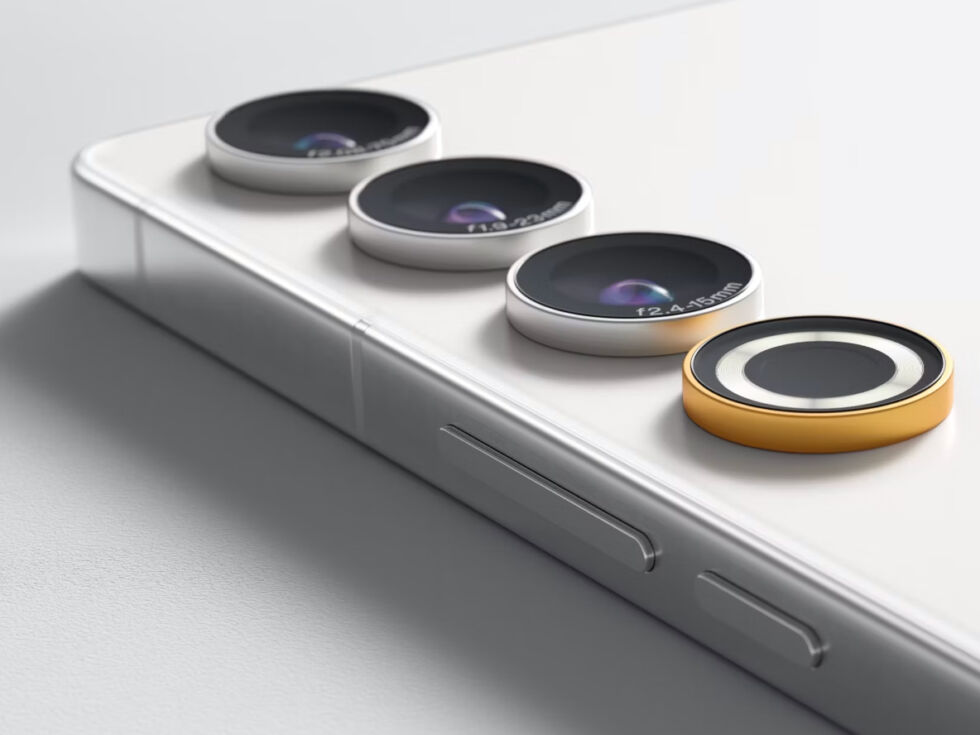
More Stories
Ahora existe, inexplicablemente, el teléfono Polestar
La última moto XTrenta de 230 CV de Aprilia viene con extras especiales – Roadracing World Magazine
Elliptic Labs envía su plataforma de software de IA en las últimas computadoras portátiles ThinkPad™ P Series Workstation de Lenovo: anuncio de la compañía